LINKSYS无线路由简单配置(全程图解)
- 格式:doc
- 大小:528.50 KB
- 文档页数:7
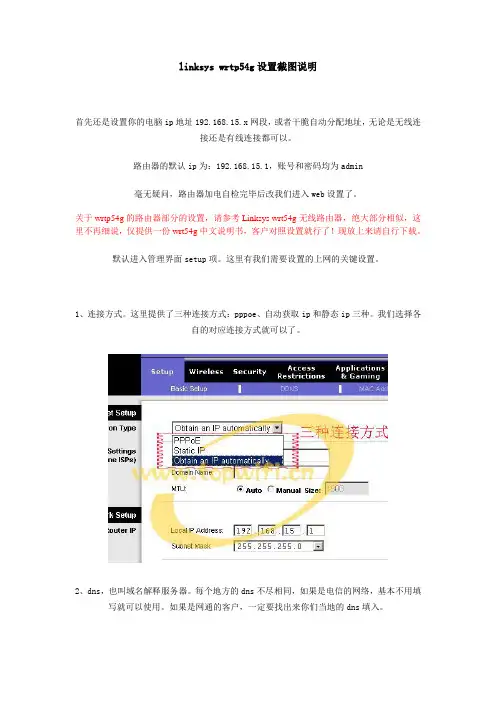
linksys wrtp54g设置截图说明首先还是设置你的电脑ip地址192.168.15.x网段,或者干脆自动分配地址,无论是无线连接还是有线连接都可以。
路由器的默认ip为:192.168.15.1,账号和密码均为admin毫无疑问,路由器加电自检完毕后改我们进入web设置了。
关于wrtp54g的路由器部分的设置,请参考Linksys wrt54g无线路由器,绝大部分相似,这里不再细说,仅提供一份wrt54g中文说明书,客户对照设置就行了!现放上来请自行下载。
默认进入管理界面setup项。
这里有我们需要设置的上网的关键设置。
1、连接方式。
这里提供了三种连接方式:pppoe、自动获取ip和静态ip三种。
我们选择各自的对应连接方式就可以了。
2、dns,也叫域名解释服务器。
每个地方的dns不尽相同,如果是电信的网络,基本不用填写就可以使用。
如果是网通的客户,一定要找出来你们当地的dns填入。
附件Snap2.jpg(114.35 KB)2008-11-4 22:16填写完毕,保存后路由器就可以连接上internet了。
我们还需要进行一些其他的基本设置,比如无线的加密,如果不加密,别人就会蹭网。
蹭网也就算了,还有人居然借此乱修改你的账号密码。
所以不得不防备。
最好选用wpa 及以上的加密方式,如果你的无线网卡支持这些高等级的加密的话。
附件snap4.jpg(66.14 KB)2008-11-4 22:20然后我们还有一些其他的高阶应用,比如bt或者电驴。
当使用一些其他大流量下载工具的时候,我们就要做端口映射(当然端口映射的作用不仅仅如此),这样让机器会更稳定和快速。
请客户对照各自的实际情况进行相关具体配置。
做这些优化的时候,也最好打开upnp功能(ie也要启用子功能配套).dmz是针对外网管理内网的具体ip机器而用,一般我们不会使用到。
如果使用到的请对应填入你的机器ip。
现在特别提到administration选项,因为里面包含了firmware update选项。

Linksys新54M无线路由器WRT54G2配置详解作为网络设备的先导者,Linksys一贯以高价高品质著称,其最为人知晓的产品无疑是WRH54G和WRT54G两款无线路由器,其中WRT54G 更是拥有有802.11g王者之称的美誉,其功能、稳定性、双天线信号覆盖能力都受到用户的认可,同时其还支持刷DD-WRT第三方固件,从而使功能更加强大。
Linksys WRT54G推出至今已经将近5年的时间,现在终于可以功成身退了,08年6月11日思科旗下的网络硬件提供商Linksys 宣布推出WRT54G的升级版WRT54G2,其采用全新的工业设计,外观与Linksys近期推出的Wireless-N无线路由器WRT160N非常相似。
点击查看Linksys新54M无线路由器WRT54G2评测Linksys WRT54G2外观Linksys WRT54G2沿袭了Linksys WRT160N优雅、纤薄的流线外形,而WRT54G2中间部分则采用磨砂表面,立体感更佳,并同样采用内置双天线技术,天线并不外露,从外观上很难发现这是一款无线路由器。
我们可以看一下WRT54G2的外观,在正面有七个灯和一个按钮,左边的四个灯代表了四个有线端口,而右边的三个灯从左到右分别代表着无线开启信号、互联网连接信号、电源连接信号。
中间这个键叫做WPS加密键(一键加密按键),在无线路由器的使用过程中可能会存在网络安全问题,而在无线路由器中对安全的设定需要一定的网络基础和步骤,而对于没有基础的用户可以通过按一下一键加密按键就可以轻松的完成网络安全的设定。
这款54M无线路由还提供给了四个10M/100M自适应LAN口和1个10M/100M自适应WAN口,在端口下面非别有不同颜色的标签标示,消费者可以在进行无线上网的时候,也可以进行有线网络连接。
WRT54G2的电源上设计也有所改观,在电源插头和变压器采用了分体连接的设计,节省了在接线板上的空间,而且电源插头采用了双口插头,更适合于中国用户的使用。

Linksys WRT300N 安装配置图解(中文)有两种方法配置路由器。
你可以自选下面一种:1、运行安装光盘 - 把安装光盘放进光驱, 按屏幕上的提示操作。
2、用快速安装指南 - 如果你愿意, 你可以用路由器的Web配置功能。
跳到下面步骤一:一、连接路由器A: 确保切断所有硬件的电源,包括宽带猫和电脑的电源B: 把宽带猫的网线连到路由器的Internet接口(看下图)C: 把网线的一端连到路由器后面的几个接口中的一个。
把另一端接到电脑或者交换机的网口(看下图)D:打开宽带猫的电源E: 把电源适配器连到路由器的电源插口,再把电源适配器插到电源插座上。
连接正确以后,前面板的电源指示灯会亮。
(确保电源适配器是配套于路由器的,用其他不配套的电源适配器可能会损坏路由器,见下图)F:打开你的电脑G: 把路由器放在合适的地方,最好的地点通常是你的无线网络的中心,使所有的设备都在视距之内。
二、配置路由器注意: 确保你电脑的网卡设置为自动获得IP地址(在网络连接属性里面设置)A:打开网页浏览器,在地址栏里输入http://192.168.1.1。
回车B:此时会跳出一个要求输入密码的对话框. 用户名一栏为空, 密码栏输入默认密码admin. (为了确保安全,你需要稍后设置一个新密码,在Web设置的Administration菜单下面,Management选项里面设置). 选OKC:这时候会出现Setup菜单。
如果你的服务提供商要求的话,填入主机名和域名。
(通常ADSL提供商会有要求),否则就空着不填D:在网络连接类型设置里面, 下拉菜单提供了6种类型.每种连接类型的安装屏幕和可用功能都不同网络连接类型:自动配置 - DHCP:如果你通过DHCP服务器或者动态IP连接,保持这个选项为默认静态 IP: 如果你的服务提供商给你的是静态IP,从下拉菜单里选 Static IP。
填入IP地址、子网掩码、默认网关和DNS服务器。
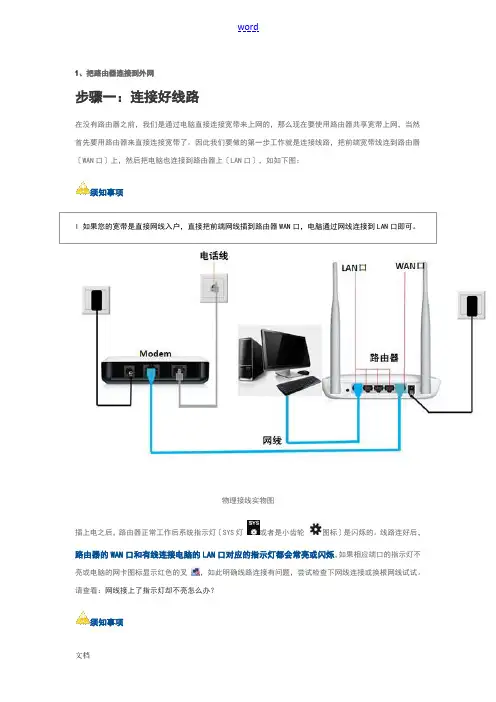
1、把路由器连接到外网步骤一:连接好线路在没有路由器之前,我们是通过电脑直接连接宽带来上网的,那么现在要使用路由器共享宽带上网,当然首先要用路由器来直接连接宽带了。
因此我们要做的第一步工作就是连接线路,把前端宽带线连到路由器〔WAN口〕上,然后把电脑也连接到路由器上〔LAN口〕,如如下图:须知事项l 如果您的宽带是直接网线入户,直接把前端网线插到路由器WAN口,电脑通过网线连接到LAN口即可。
物理接线实物图插上电之后,路由器正常工作后系统指示灯〔SYS灯或者是小齿轮图标〕是闪烁的。
线路连好后,路由器的WAN口和有线连接电脑的LAN口对应的指示灯都会常亮或闪烁,如果相应端口的指示灯不亮或电脑的网卡图标显示红色的叉,如此明确线路连接有问题,尝试检查下网线连接或换根网线试试。
请查看:网线接上了指示灯却不亮怎么办?须知事项l 宽带线一定要连接到路由器的WAN口。
WAN口与另外四个端口一般颜色有所不同,物理上也有隔开,电脑连接到编号1/2/3/4的任意一个端口。
请小心确认,如果线路连错了,肯定上不了网。
<<返回到目录步骤二:配置好电脑电脑和路由器需要进展通讯,因此首先要对电脑进展设置。
对于绝大多数的电脑来说,默认不需要做任何设置,您可以跳过此步直接进展步骤三,假如在步骤三无法登录到路由器管理界面时,可返回此处配置电脑的IP地址。
Windows 2000/XP系统:双击电脑桌面右下角的本地连接"小电脑"图标〔假如电脑右下角没有网卡图标,进入方法为"开始--控制面板--网络连接--双击本地连接"〕,然后按照如下图进展配置即可。
Windows 7/Vista系统:点击桌面右下角的网络连接图标,依次点击"打开网络和共享中心--更改适配器设置/管理网络连接--右击本地连接--属性"〔或者点击"开始按钮--控制面板--网络和Internet--网络和共享中心--更改适配器设置/管理网络连接--右击本地连接--属性"〕,然后按照如下图配置即可。
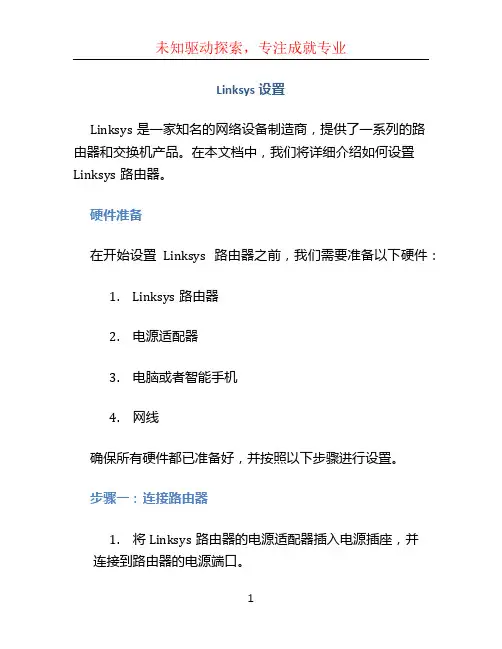
Linksys设置Linksys是一家知名的网络设备制造商,提供了一系列的路由器和交换机产品。
在本文档中,我们将详细介绍如何设置Linksys路由器。
硬件准备在开始设置Linksys路由器之前,我们需要准备以下硬件:1.Linksys路由器2.电源适配器3.电脑或者智能手机4.网线确保所有硬件都已准备好,并按照以下步骤进行设置。
步骤一:连接路由器1.将Linksys路由器的电源适配器插入电源插座,并连接到路由器的电源端口。
2.使用一个网线连接路由器的WAN(广域网络)端口与您的宽带调制解调器(例如:光纤调制解调器,DSL调制解调器)相连。
3.使用另一根网线将您的电脑或智能手机的网络接口与路由器的任意一个LAN(局域网)端口连接。
步骤二:访问路由器设置页面1.打开您的浏览器,并在地址栏中输入路由器的默认网关IP地址。
通常情况下,Linksys路由器的默认网关地址是192.168.1.1。
如果不确定路由器的默认网关地址,可以在路由器的用户手册中查找。
2.按下回车键后,您将被重定向到Linksys路由器的登录页面。
步骤三:登录到路由器1.在登录页面中,输入您的用户名和密码。
默认情况下,Linksys路由器的用户名为空,密码为admin(注意区分大小写)。
如果您曾经更改过这些登录凭据,请输入相应的用户名和密码。
2.点击登录按钮,您将被登录到Linksys路由器的设置界面。
步骤四:配置无线网络1.在路由器设置界面中,找到Wireless(无线)选项,并点击进入无线设置页面。
2.在无线设置页面中,您可以更改无线网络的名称(也被称为SSID)和密码。
确保选择一个安全的密码,以防止未经授权的访问您的网络。
3.选择适当的加密协议,如WPA2-Personal,以确保您的无线网络的安全性。
4.保存您的无线网络设置,并将设置应用到路由器上。
步骤五:配置网络连接1.在路由器设置界面中,找到Internet(互联网)选项,并点击进入互联网设置页面。
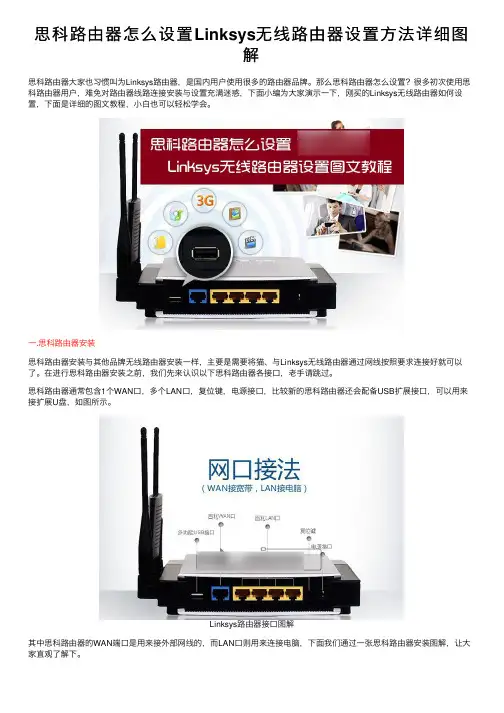
思科路由器怎么设置Linksys⽆线路由器设置⽅法详细图解思科路由器⼤家也习惯叫为Linksys路由器,是国内⽤户使⽤很多的路由器品牌。
那么思科路由器怎么设置?很多初次使⽤思科路由器⽤户,难免对路由器线路连接安装与设置充满迷惑,下⾯⼩编为⼤家演⽰⼀下,刚买的Linksys⽆线路由器如何设置,下⾯是详细的图⽂教程,⼩⽩也可以轻松学会。
⼀.思科路由器安装思科路由器安装与其他品牌⽆线路由器安装⼀样,主要是需要将猫、与Linksys⽆线路由器通过⽹线按照要求连接好就可以了。
在进⾏思科路由器安装之前,我们先来认识以下思科路由器各接⼝,⽼⼿请跳过。
思科路由器通常包含1个WAN⼝,多个LAN⼝,复位键,电源接⼝,⽐较新的思科路由器还会配备USB扩展接⼝,可以⽤来接扩展U盘,如图所⽰。
Linksys路由器接⼝图解其中思科路由器的WAN端⼝是⽤来接外部⽹线的,⽽LAN⼝则⽤来连接电脑,下⾯我们通过⼀张思科路由器安装图解,让⼤家直观了解下。
思科路由器安装图解如图,如果是带有猫的ADSL拨号上⽹⽤户,外部⽹线先插⼊猫,然后另外接⼝⽤⽹线与思科路由器WAN⼝连接,LAN⼝⽤⽹线与电脑连接。
另外如果是光纤或者⼩区宽带,没有猫设备,则外部⽹线直接插⼊思科路由器的WAN⼝即可,其它相同。
⼆、Linksys⽆线路由器设置图⽂教程第⼀步:将思科路由器安装好后,开启各设备电源,打开电脑,之后在电脑中打开浏览器,然后输⼊思科路由器默认登陆地址192.168.1.1,输⼊完按Enter(回车)键打开,之后会弹出思科路由器登陆界⾯。
Linksys路由器登陆新Linksys⽆线路由器设默认登陆⽤户名和密码都是⼩写的admin,输⼊完后,点击底部的“确定”就可以进⼊思科⽆线路由器设置了。
第⼆步:进⼊Linksys⽆线路由器设置界⾯后,⾸先看到的是因特⽹基本设置界⾯,这⾥就可以直接对路由器设置了,在PPPOE设置界⾯下,输⼊⽹络商提供的上⽹账号和密码,完成后点击底部的“保存设置”,如下图所⽰。
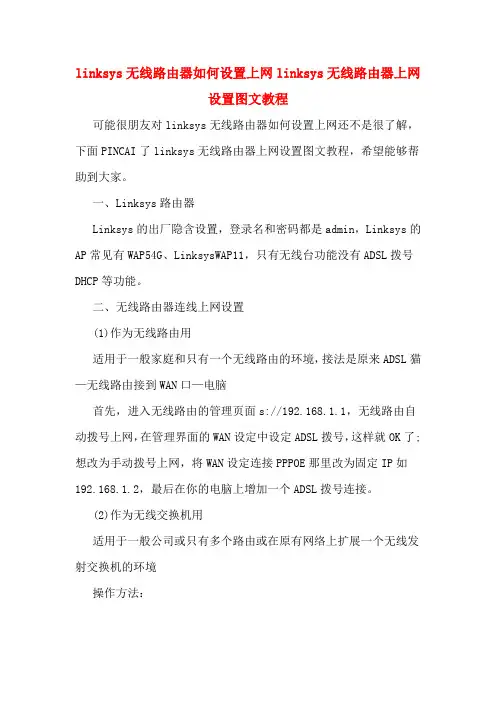
linksys无线路由器如何设置上网linksys无线路由器上网设置图文教程可能很朋友对linksys无线路由器如何设置上网还不是很了解,下面PINCAI了linksys无线路由器上网设置图文教程,希望能够帮助到大家。
一、Linksys路由器Linksys的出厂隐含设置,登录名和密码都是admin,Linksys的AP常见有WAP54G、LinksysWAP11,只有无线台功能没有ADSL拨号DHCP等功能。
二、无线路由器连线上网设置(1)作为无线路由用适用于一般家庭和只有一个无线路由的环境,接法是原来ADSL猫—无线路由接到WAN口—电脑首先,进入无线路由的管理页面s://192.168.1.1,无线路由自动拨号上网,在管理界面的WAN设定中设定ADSL拨号,这样就OK了;想改为手动拨号上网,将WAN设定连接PPPOE那里改为固定IP如192.168.1.2,最后在你的电脑上增加一个ADSL拨号连接。
(2)作为无线交换机用适用于一般公司或只有多个路由或在原有网络上扩展一个无线发射交换机的环境操作方法:1、用一根网线连接你的电脑到无线路由的LAN口然后进入路由器的WEB页面(默认为s://192.168.1.1)2、将原有网线接到LINKSYS无线交换机的LAN口。
3、DHCP功能可以禁用,以免跟原有网络上的DHCP冲突。
4、须要设定无线路由的SSID和路由器名称,那么你的路由器就基本正常运行了。
三、无线路由安全设定下面可以设定选择一种方法或两种方法一起设定1、通过安全密码访问设定上面在路由设定后,在手提电脑的无线连接管理里面设定使用WEP,然后输入KEY1就行了。
2、通过MAC地址过滤Linksys无线路由器跟一般路由器设置方法基本相同,大家可根据本文介绍具体操作即可。
下面是图文版:1、登录路由器。
地址:在IE地址栏内输入192.168.1.1用户名/密码:admin2、设置PPPOE拨号模式。
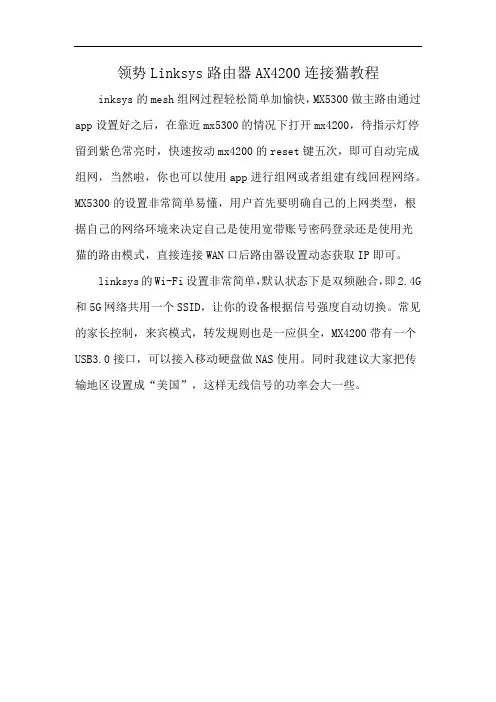
领势Linksys路由器AX4200连接猫教程inksys的mesh组网过程轻松简单加愉快,MX5300做主路由通过app设置好之后,在靠近mx5300的情况下打开mx4200,待指示灯停留到紫色常亮时,快速按动mx4200的reset键五次,即可自动完成组网,当然啦,你也可以使用app进行组网或者组建有线回程网络。
MX5300的设置非常简单易懂,用户首先要明确自己的上网类型,根据自己的网络环境来决定自己是使用宽带账号密码登录还是使用光
猫的路由模式,直接连接WAN口后路由器设置动态获取IP即可。
linksys的Wi-Fi设置非常简单,默认状态下是双频融合,即2.4G 和5G网络共用一个SSID,让你的设备根据信号强度自动切换。
常见的家长控制,来宾模式,转发规则也是一应俱全,MX4200带有一个USB3.0接口,可以接入移动硬盘做NAS使用。
同时我建议大家把传输地区设置成“美国”,这样无线信号的功率会大一些。
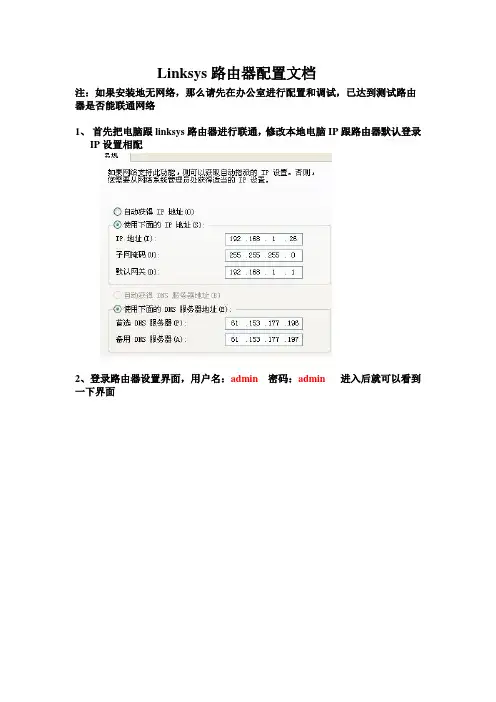
Linksys路由器配置文档注:如果安装地无网络,那么请先在办公室进行配置和调试,已达到测试路由器是否能联通网络1、首先把电脑跟linksys路由器进行联通,修改本地电脑IP跟路由器默认登录IP设置相配2、登录路由器设置界面,用户名:admin 密码:admin 进入后就可以看到一下界面注:连接电脑网线端口插1-4端口,internet(wan1)为网络信号接入端口,wan2端口为网络信号接入备用端口2、点击设置界面横条上的step按钮注:如果网络信号接入线插在wan1端口,请配置wan1端口的网络接入方式,如为wan2请配置wan2端口的网络接入方式,通常普遍的是PPOE宽带拨号方式,输入宽带帐号和密码即可4、配置VPN(点击设置界面横条上VPN按钮)5、然后点击”Add New Tunnel”6选择第一个点击”Add New”7、然后就可以开始配置VPN通道8、如果拨号方式选择为wan1,那么这里的设置也相对应选择wan1,然后在“Tunel Name”填入已经编写好的部门编号11、配置VPN识别参数12、最后点击保存设置并退出,然后重启路由器以上为门店linksys设备的设置接下来为杭州机电总部的设置流程:1、门店地址在总部的添加1、打开一个空IE,在地址栏上输入:122.224.110.133上图为输入该IP后弹出的窗口,用户和密码均为:hillstone 点击登陆2、登陆进去后,在左边点击对象→地址簿如图:3、在点击地址簿后,点击右边地址薄栏上的新建如图4、点击新建弹出了地址薄基本配子:在名称栏上输入需配子分店的路由IP/24(为了方便认知,名称也可随意设置)如图5、点击成员列表右下芳的添加,弹出如下图:类型选择IP地址,成员必须的需键通道分店路由的IP地址,支持通配符掩码为24不变,然后点击确定,完成该店地址薄的添加2、总部VPN的设置1、点击总部路由左边VPN→IPSec VPN 如图:2、在点击IKE VPN下边栏上的新建如图3、1)下面为VPN新建步骤1,如图:2)下面为VPN新建步骤2,如图:3、下面为防火墙→策略的添加1、点击总部路由左边防火墙→策略如图3、将源安全域改为:trust 和目的安全域改为:untrust,点右边的搜索,如图4、点击搜索右边的新建进去设置如图根据以上配置后,点确定5、将源安全域改为:untrust 和目的安全域改为:trust,点右边的搜索,如图6、点击搜索右边的新建进去设置如图根据以上配置后,点击确定最后把设置好的分机那到店里进行网络测试。
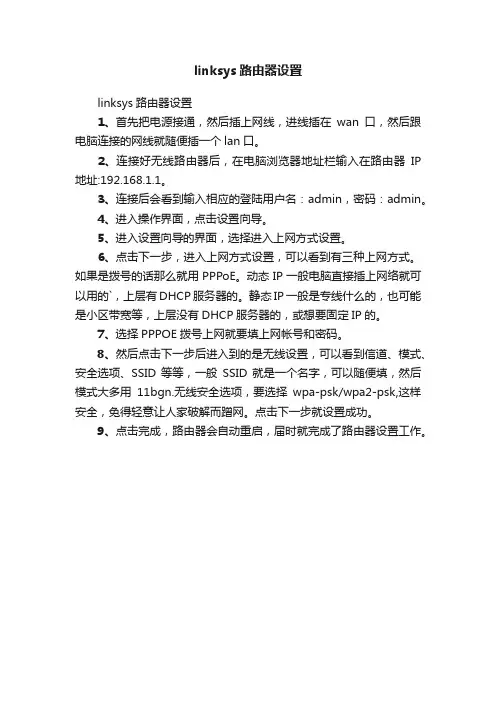
linksys路由器设置
linksys路由器设置
1、首先把电源接通,然后插上网线,进线插在wan口,然后跟电脑连接的网线就随便插一个lan口。
2、连接好无线路由器后,在电脑浏览器地址栏输入在路由器IP 地址:192.168.1.1。
3、连接后会看到输入相应的登陆用户名:admin,密码:admin。
4、进入操作界面,点击设置向导。
5、进入设置向导的界面,选择进入上网方式设置。
6、点击下一步,进入上网方式设置,可以看到有三种上网方式。
如果是拨号的话那么就用PPPoE。
动态IP一般电脑直接插上网络就可以用的`,上层有DHCP服务器的。
静态IP一般是专线什么的,也可能是小区带宽等,上层没有DHCP服务器的,或想要固定IP的。
7、选择PPPOE拨号上网就要填上网帐号和密码。
8、然后点击下一步后进入到的是无线设置,可以看到信道、模式、安全选项、SSID等等,一般SSID就是一个名字,可以随便填,然后模式大多用11bgn.无线安全选项,要选择wpa-psk/wpa2-psk,这样安全,免得轻意让人家破解而蹭网。
点击下一步就设置成功。
9、点击完成,路由器会自动重启,届时就完成了路由器设置工作。
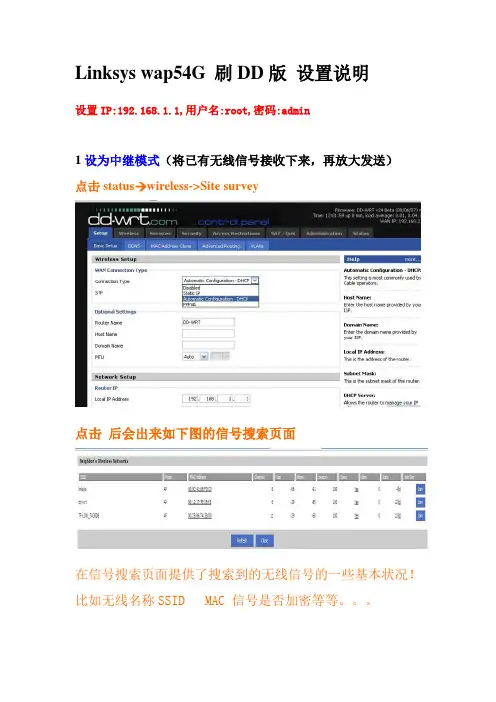
Linksys wap54G 刷DD版设置说明设置IP:192.168.1.1,用户名:root,密码:admin1设为中继模式(将已有无线信号接收下来,再放大发送)点击status wireless->Site survey点击后会出来如下图的信号搜索页面在信号搜索页面提供了搜索到的无线信号的一些基本状况!比如无线名称SSID MAC 信号是否加密等等。
找到自己需要连接的信号后,点击后面的Join按钮即可加入这个网络!若是没搜索到网络可以再次点击refresh进行搜索!若是还是没搜索到任何信号!请确认信号源是否在AP 的接受范围!然后点击 continue 按钮后回到主页面!选择我们需要的Repeater【中继】然后点击SAVE 保存然后点击ADD添加1个新的无线名称再点SAVE Apply settings设置完成若是需要加密的话请到 wireless----wireless security注意:加密部分请大家不要搞混淆了!这个存在2个密码!1.就是AP接收信号时候需要的密码!这个密码需要与发射端设置成一样!否则AP不能成功连接到发射端!2. 就是新建的那个的无线信号密码!这个密码可以与发射端一样也可以不一样!这个地方的密码是填写与发射端一样的加密类型!一样的密码。
否则可能连接不成功的!特别注意!当WAN IP 出现192.168.1.XX的时候!表明发射端的设备IP地址可能也是192.168.1.1 这样的话就与我们路由或者AP的IP地址冲突了!所以必须将我们设备的IP地址修改到192.168.X.1 比如192.168.10.1点击—Setup---Basic Setup---找到图片中的地方将192.168.1.1修改为192.168.10.1 然后拉到最下面点SAVE ----APPLY即可需要再次进入设置界面的时候就需要用我们修改后的管理IP 192.168.10.1登陆!1设为客户机模式(将已有无线信号接收下来,转成有线)点击status wireless->Site survey点击后会出来如下图的信号搜索页面在信号搜索页面提供了搜索到的无线信号的一些基本状况!比如无线名称SSID MAC 信号是否加密等等。
Linksys路由器快速设置指南Linksys路由器,官方固件目前没有中文,只能依赖英文界面进行设置,很多网友不习惯,本快速安装指南将帮助英文水平不高的爱好者完成路由器的快速设定。
路由器的连接:和大多数市面上的普通路由器一样,Linksys路由器具有1个Internet接口,4个Ethernet接口。
将运营商的进线连接到Internet接口(国产路由器叫做WAN 口),将电脑的网线连接到Ethernet接口(国产路由器叫LAN口)。
路由器的登录:如果你想快速设置,请不要使用随机携带的光盘。
将路由器上电,等待2‐3分钟,和大多数国产路由器一样,在电脑的浏览器输入http://192.168.1.1。
对于E3200、E4200这一代的路由器如果包含足够新版本的固件,会提示如下界面(如果路由器没有完全处于出厂状态或者类似于E3000之类低一代的产品,这一步可以忽略)。
点击Continue with open and unsecured netwok,会出现如下界面:勾选I understand that my network is currently open and not secure.前的复选框,点击Continue按钮。
会提示你输入用户名和密码:这个初始用户名为空,密码为:admin如果无法登录,或者提示密码不正确,请进行路由器30‐30‐30复位操作。
路由器的复位:如果你感觉到你的路由器不正常,或者配置有问题想恢复出厂设置、或者忘记了登录密码,都可以进行复位操作。
复位操作将初始路由器的所有配置,原先保存在路由器里面的设置将全部清理。
将路由器断电关机,静候30秒之后,用尖物(镊子、笔等)顶住路由器的RESET按钮(E3000、E4200在电源边,E3200等盘形的路由器在路由器的底部)。
顶住RESET按钮开机,上电30秒之后,断电关机,这个步骤中,尖物千万不能放松。
断电30秒之后,正常开机,机器就已经复位恢复出厂设置了。
Linksys WRT300N 安装配置图解(中文)2009-02-14 15:11:49| 分类:iT荟萃|字号订阅WRT300N产品包装内容:Wireless-N 宽带无线路由器安装光盘(附带诺顿网络安全特警)光盘的用户手册以太网线电源适配器快速安装说明有两种方法配置路由器。
你可以自选下面一种:1、运行安装光盘 - 把安装光盘放进光驱, 按屏幕上的提示操作。
2、用快速安装指南 - 如果你愿意, 你可以用路由器的Web配置功能。
跳到下面步骤一:一、连接路由器A:确保切断所有硬件的电源,包括宽带猫和电脑的电源B:把宽带猫的网线连到路由器的Internet接口(看下图C: 把网线的一端连到路由器后面的几个接口中的一个。
把另一端接到电脑或者交换机的网口(看下图)D:打开宽带猫的电源: 把电源适配器连到路由器的电源插口,再把电源适配器插到电源插座上。
连接正确以后,前面板的电源指示灯会亮。
(见下图)补充E: 确保电源适配器是配套于路由器的,用其他不配套的电源适配器可能会损坏路由器F:打开你的电脑G: 把路由器放在合适的地方,最好的地点通常是你的无线网络的中心,使所有的设备都在视距之内。
二、配置路由器注意: 确保你电脑的网卡设置为自动获得IP地址(在网络连接属性里面设置,这个应该知道吧?)A:打开网页浏览器,在地址栏里输入http://192.168.1.1。
回车B:此时会跳出一个要求输入密码的对话框. 用户名一栏为空, 密码栏输入默认密码admin. (为了确保安全,你需要稍后设置一个新密码,在Web设置的Administration菜单下面,Management选项里面设置). 选OKC:这时候会出现Setup菜单。
如果你的服务提供商要求的话,填入主机名和域名。
(通常ADSL提供商会有要求),否则就空着不填D:在网络连接类型设置里面, 下拉菜单提供了6种类型.每种连接类型的安装屏幕和可用功能都不同.下面有详细说明:网络连接类型(6种):1、自动配置 - DHCP:如果你通过DHCP服务器或者动态IP连接,保持这个选项为默认2、静态 IP: 如果你的服务提供商给你的是静态IP,从下拉菜单里选 Static IP。
本文部分内容来自网络整理,本司不为其真实性负责,如有异议或侵权请及时联系,本司将立即删除!== 本文为word格式,下载后可方便编辑和修改! ==linksys路由器怎么设置linksys路由器需要如何进行设置呢?以下是小编收集的相关信息,仅供大家阅读参考!一、Linksys路由器Linksys的出厂隐含设置,登录名和密码都是admin,Linksys的AP常见有WAP54G、Linksys WAP11,只有无线台功能没有ADSL拨号DHCP等功能。
二、无线路由器连线上网设置(1)作为无线路由用适用于一般家庭和只有一个无线路由的环境,接法是原来ADSL猫—无线路由接到WAN口—电脑首先,进入无线路由的管理页面https://192.168.1.1,无线路由自动拨号上网,在管理界面的WAN设定中设定ADSL拨号,这样就OK了;想改为手动拨号上网,将WAN设定连接PPPOE那里改为固定IP如192.168.1.2,最后在你的电脑上增加一个ADSL拨号连接。
(2)作为无线交换机用适用于一般公司或只有多个路由或在原有网络上扩展一个无线发射交换机的环境操作方法:1、用一根网线连接你的电脑到无线路由的LAN口然后进入路由器的WEB页面(默认为https://192.168.1.1)2、将原有网线接到LINKSYS无线交换机的LAN口。
3、DHCP功能可以禁用,以免跟原有网络上的DHCP冲突。
4、须要设定无线路由的SSID和路由器名称,那么你的路由器就基本正常运行了。
三、无线路由安全设定下面可以设定选择一种方法或两种方法一起设定1、通过安全密码访问设定上面在路由设定后,在手提电脑的无线连接管理里面设定使用WEP,然后输入KEY1就行了。
2、通过MAC地址过滤Linksys无线路由器跟一般路由器设置方法基本相同,大家可根据本文介绍具体操作即可。
下面是图文版:1 、登录路由器。
地址:在IE地址栏内输入192.168.1.1 用户名/密码:admin2、设置PPPOE拨号模式。
Linksys X2000/E1000/E1200配置说明Linksys E系列无线产品,是cisco公司面向家庭用户推出一款经典无线家用路由器,因为cisco公司是全球厂商,它的产品大多数都是英文管理界面。
Cisco 的企业,电信级产品占领了全球50%以上的市场。
它的家用产品以外观时尚,做工好,设计新颖,无线传输稳定可靠出名。
很多中国家庭用户由于对英文管理界面不是很熟悉,下面做详细设置中文说明。
相信可以帮大家解决问题。
1:收到路由器后打开包装,接上电源。
按下图接好无线路由器。
自带的安装光盘可以不用。
LINKSYS X2000电话线和网线接入两种,根据你家的入户状况选择接口。
参照下图设置更直接。
2:用一根网线连接到路由器的LAN(蓝色)口,然后在IE输入网址:192.168.1.1(或192.168.2.1)(为方便设置,部分路由器本店在测试时,将IP改成192.168.2.1)正常情况下会打开路由器管理界面。
如果不能打开,请检查路由器是否通电,网线是否接好。
你电脑网卡是否为自动获取IP地址。
打开路由器管理界面后,默认用户名和密码均为admin用户名admin 密码:admin网线接入,请参阅以下设置(E1000/E1200也适合)根据你的宽带类型,选择模式,如pppoe连上后的状态如下图,点status以下是E系列路由器,自动配置DHCP的设置方法,和通用无线设置方法3:然后把鼠标拖动到当前页面最后,点save settings 保存设置4:接下来设置无线网络密码然后设置无线加密方式为wpa2/wpa mixed mode.到此路由基本设置完毕。
Linksys无线路由器轻松配置一、位置选择寻找最适宜的路由器位置。
路由器的最佳位置通常是无线网络的中心,与所有无线设备位于一条直线上。
如果使用可选外部天线,应立即对其进行调整,以便获得最佳性能。
通常,天线放得越高,性能越好。
二、连接设备1、将标准以太网网络电缆从路由器的 Internet 端口连接到ADSL或其它设备。
2、将标准以太网网络电缆从其中一个路由器编号的端口连接到电脑的网络接口。
3、将路由器自带的直流电源适配器连接到路由器的电源端口。
然后将另一端插到电源插座中。
(注:附带的电源适配器。
使用其他适配器可能会损坏产品。
)4、现在已完成硬件安装三、设置路由器路由器支持基于 Web 的实用程序。
路由器的默省IP 地址为 192.168.1.1。
所以首先把自己的电脑指定一个IP地址和路由器的IP地址在一个网段(如:IP地址:192.168.1.100 掩码255.255.255.0)。
1、要访问基于 Web 的实用程序,请启动 Internet Explorer或其它的浏览器。
2、在地址栏输入路由器的地址192.168.1.1,然后按下 Enter。
3、在出现的口令请求页面。
将用户名字段留空。
使用默省口令admin。
然后单击确定按钮。
4、在出现的第一个屏幕显示“setup”选项卡。
使用该选项卡可以更改路由器的常规设置。
5、在Internet 连接类型,从下拉菜单中选择 ISP 提供的 Internet 连接类型。
一般使用ADSL的用户都选择PPPOE来上网。
6、如果是通过ADSL线路连接到 Internet,则必须启用 PPPoE。
然后在用户名和口令分别输入申请宽带的用户名和口令如果想让路由器连接后一直保持不断开,就选择“keep alive..” 选项。
四、DHCP服务器设置DHCP 服务器出厂默认设置为启用 DHCP。
此功能可以实现让电脑自动获取地址,并可通过路由器上因特网,所以一旦配置好了路由器,自己用的电脑不用指定地址,改为自动获取就可以上网了。
CiscolinksysWAP200配置-图文
CicoWAP200配置
第一步:将AP连接上电脑(或电脑所在的网络)
第二步:设置好电脑的IP地址和子网掩码,如IP:192.168.1.某子网掩码:255.255.255.0(WAP200默认IP是192.168.1.245子网掩码是255.255.255.0)
第四步:点击“Setup”,设置主机名称,IP地址获取方式如果设置IP地址获取方式为“StaticIPAddre(静态IP地址)”,则需设置
LocalIPAddre(IP地址):192.168.1.100SubnetMak(子网掩码):255.255.255.0DefaultGateway(默认网关):192.168.1.1PrimaryDNS (主DNS服务器):192.168.1.1SecondaryDNS(备DNS服务器):192.168.1.2
设置完成后,点击“Save”,点击保存后WAP200会自动重启
第五步:点击“Wirele”,这个页面可以修改SSID(即无线信号的名称,WAP200默认cicob),修改后然后点击“Save”保存
第六步:点击“Wirele”下的“Security”选择加密模式,并开启加密SecurityMode:WAP2-Peronal
WireleIolation(withinSSID):Enable设置密码(最少设置8位数字或者字母)SharedSecret:12345678最后点击“Save”保存第七步:修改登录用户密码(可选,建议修改)
第八步:查看无线运行状态。
LINKSYS Wireless-G 2.4G Broadband Router
1.复位键:复位键(Reset)有两种方式可以对路由器的出厂默认设置进行复位。
可以按住复位键5 秒(如下图)
2.按下图连接网络硬件(下图是使用ADSL连接方式):
3.如图使用网线连接计算机:
4.将交流电源适配器连接到路由器的电源端口,将另一端连接到电源插座上。
只使用专门为路由器配备的电源适配器(如图)
5.如欲接入到另一台路由器的基于网页的工具,打开IE 或是网景浏览器,在“地址”栏输入另一台路由器的默认IP 地址192.168.1.1 。
之后按回车键。
认密码为admin)。
之后,单击“确定”键。
无线--基本无线设置
备注:修改完必须保存配置
8.无线加密
无线—无线安全
备注:修改完必须保存配置
9.配置保存后,使用无线你会发现又一个命名为BYD的无线信号。